Потеря файлов прикладных программ происходит по разным причинам, одна из них это ошибочное удаление файлов данных с носителя. Чаще всего эта проблема решается с помощью довольно широко распространенных средств восстановления файлов(Recovery). Самыми яркими представителями данного семейства являются recovery – системы из пакетов Partition Magic, Acronis, NT Recovery System и другие.
Кроме них существует целое семейство похожих друг на друга программ, написанных программистами – одиночками, которые сканируют жесткий диск на наличие удаленных файлов и папок с последующим их восстановлением. Принцип работы таких программ достаточно прост: при удалении файл, чаще всего, не стирается физически с носителя, а лишь помечается на удаление.
Т.е. собственно информация никуда не девается, а находится на носителе до тех пор, пока не будет перезаписана другими данными. Если с момента удаления файлов прошло немного времени или запись данных на носитель не производилась, то есть вероятность восстановления файла в первоначальном виде. Возможно так же частичное восстановление данных. Это происходит в том случае, если часть информационного пространства удаленного файла была перезаписана, а часть осталась неизменной.
Восстановление данных с жесткого диска из под macOS принцип работы
Плюсом данного подхода является просто, так как почти все программы такого рода снабжены удобным пользовательским интерфейсом и подробными комментариями. Кроме того, почти все они гарантируют неприкосновенность уже сохраненных данных, так что риск потерять остальные файлы минимален. Однако эффект от их использования невелик.
Особенно это заметно на системных томах жестких дисков, т.к. уже для запуска такой программы операционная система обычно производит запись данных в виртуальную память и никто не даст гарантий, что располагаться файл памяти будет не на месте восстанавливаемого файла. При нескольких процедурах перезагрузки компьютера эффективность данного семейства программных продуктов падает в разы.
Поэтому использовать данные программы имеет смысл только на несистемных томах жестких дисков или флеш-карт. В случае удаления критических данных на системном томе разумнее всего будет постараться выключить компьютер с минимально возможным количеством процедур записи на носитель и отнести его специалисту. Для профилактики потерь информации данного типа рекомендуется включать функции теневого копирования на NT-подобных системах. В том случае, если у Вас на компьютере установлена иная операционная система, то можно воспользоваться утилитами сторонних производителей по теневому копированию или не забывать регулярно делать копии критических данных (back-up резервирование).
Профилактика очистки дисков.
Любой пользователь, активно работающий с компьютером, знает, во что превращается абсолютно новый и чистый жесткий диск после нескольких недель (месяцев, лет) работы. Инсталляция и деинсталляция приложений (причем не всегда корректная), серфинг в Интернете, мегабайты игрушек и электронных версий книг, которые со временем уже неинтересны (а удалять не поднимается рука), и многое, многое другое — все это приводит к тому, что свободного места на диске катастрофически не хватает. Спасительная компрессия файлов зачастую не помогает, поскольку архивы достигают того критического количества, когда пользователь не может вспомнить, что находится в архиве и, самое главное, в каком месте диска этот самый архив. А в закоулках винчестера прячутся совершенно одинаковые файлы (хотя и под разными именами). Можно, конечно, при этом называть жесткий диск «кладезем информации», но фактически он превращается в «информационный мусорник».
Восстановление файлов через R-Studio
Когда у пользователя возникает проблема, разработчики программного обеспечения немедленно реагируют и предлагают соответствующие утилиты (естественно, получая прибыль,- а как же иначе). Наш случай не исключение. Вообще-то, в состав еще первых версий DOS входила простая утилита, позволяющая очистить «винт» от ненужной информации и вызываемая командой format c:. Она радикально очищает жесткий диск от нужного и ненужного хлама, но, как я догадываюсь, данный способ применим далеко не всегда.
Поэтому рассмотрим ряд утилит, упрощающих процесс освобождения пространства на диске путем поиска и удаления ненужных файлов и прочего мусора, оставшегося после некорректной деинсталляции некачественных программ.
CleanSystem.
Основное предназначение этой бесплатной программы — очистка системного каталога Windows от ненужных файлов. Утилита осуществляет просмотр каталога C:WindowsSystem и фиксирует все находящиеся в нем компоненты приложений (библиотеки DLL).
Затем просматриваются указанные пользователем каталоги диска (например, Program Files) и определяются имена библиотек, необходимых для имеющихся там приложений. В результате сравнения выявляются DLL-файлы, занимающие место на диске, но не вызываемые никакими прикладными программами. CleanSystem открывает диалоговое окно с перечнем невостребованных компонентов (по возможности — с описанием): их, в принципе, можно удалить. Но сразу это делать не следует: программа предлагает переместить найденные файлы в каталог C:WindowsSystemBkupdlls. Если впоследствии Windows или прикладные программы станут работать некорректно, файлы легко вернуть, используя соответствующую команду в основном окне программы. Если же все нормально, перемещенные библиотеки можно окончательно удалить, однако очень осторожно, по прошествии значительного промежутка времени — ведь если вы удалите нужные компоненты, «пострадавшие» программы попросту не будут работать
Как нетрудно заметить, данная программа предлагает довольно ограниченный объем функций. Поэтому рассмотрим ряд программ с гораздо большим диапазоном: все они распространяются на коммерческой основе, демонстрационные версии некоторых можно найти в Интернете. Как правило, в них имеются мониторинг процесса инсталляции программ, учет обращения к файлам, чистка винчестера от мусора и т.п. В состав каждого пакета входит резидентный модуль (который рекомендуется запускать при загрузке Windows), наблюдающий, что и куда записывают инсталлируемые приложения.
CyberMedia Uninstaller от компании CyberMedia, Inc.
При каждом запуске Uninstaller сканирует жесткий диск для обновления своей базы данных с информацией о файлах. В первый раз это довольно длительный процесс, потом он занимает гораздо меньше времени. Какие же настройки предлагаются пользователю?
Для сканирования вы можете указать каталоги жесткого диска и сетевые диски, а также уровень тщательности анализа — от него зависит количество найденных ненужных файлов, однако при больших значениях время сканирования резко возрастает. В опциях модуля очистки диска (FileCleanup) устанавливаются определяющие признаки подлежащих удалению файлов: пороговые значения дат последнего обращения к файлу и его модификации, необходимость создания резервных копий. Можно указать каталог, в который загружаются файлы из Интернета, и расположение кэша браузера — именно здесь зачастую содержится масса временной и ненужной информации.
Для поиска одинаковых файлов в разных каталогах винчестера определяется критерий схожести: совпадение имени, имени и размера или имени, размера и даты создания.
Для поиска ненужных файлов используется модуль File Cleanup, окно которого внешне напоминает стандартный «Проводник» Windows. Слева отображаются категории файлов, справа — имена файлов, относящихся к данной категории. Для удобства пользователя файлы выделяются разными цветами. Зеленым обозначаются те, что (по мнению Uninstaller) можно безопасно удалить.
Желтым — файлы, при удалении которых необходимо соблюдать осторожность, поскольку в ряде случаев их удаление приведет к нарушению нормальной работы системы. Файлы, выделенные красным цветом, удалять не рекомендуется.
Инструмент для работы с приложениями (Application Cleanup) позволяет осуществлять операции с установленными в системе приложениями — удалить, переместить, архивировать. Все, что требуется от пользователя,- указать программу и выбрать необходимое действие, попутно ответив на ряд вопросов (например, создавать ли резервную копию при удалении, место ее хранения): остальное Uninstaller сделает сам! Радует, что при нечаянном удалении нужной программы есть возможность отмены произведенных действий — пункт Restore в основном окне (если предварительно была создана резервная копия).
Инструмент быстрой чистки (Quick cleanup) позволяет быстро освободить необходимый объем пространства на винчестере. Пользователь, во-первых, указывает, в каких разделах жесткого диска будет осуществляться операция, а также — сколько места освобождать (по максимуму или определенный объем). Во-вторых, определяет, за счет каких типов файлов производится очистка.
Norton Uninstall от компании Symantec
Norton Uninstall входит в состав пакета Norton System Works, но может быть установлен и отдельно. Так же, как Cybermedia Uninstaller, он позволяет, во-первых, контролировать процессы инсталляции программ с помощью резидентного модуля InstallGuard (по умолчанию запускающегося при загрузке системы). Во-вторых, анализировать находящиеся на жестком диске файлы на предмет удаления. В-третьих, проводить удалениеперемещениеархивирование программ. И так же способен автоматически освободить требуемое пространство на жестком диске.
Как любая подобная программа, Norton Uninstall не удаляет файлы безвозвратно (конечно, если его об этом попросить): он сохраняет резервные копии, чтобы в случае некорректной работы восстановить их.
Преимущество Norton Uninstall по сравнению с Cybermedia Uninstaller — он позволяет очистить системный реестр от ненужных записей.
Quarterdeck’s CleanSweep от компании Quarterdeck.
CleanSweep обладает всеми базовыми функциями для очистки дисков. Остановимся подробнее на тех, которые присущи только ей.
Во-первых, это Fast находящиеся в «Корзине»; временные файлы операционной системы. При желании устанавливается режим запуска данного модуля — при загрузке системы либо в определенное время.
Во-вторых, Quarterdeck Safe, обеспечивающий (как пишут сами разработчики в документации) «еще более высокий уровень сохранности Ваших данных». При удалении файлов определенного типа они помещаются в специальный каталог, что позволяет уберечь от случайностей важные и ценные файлы. Работает как еще одна «Корзина», но только для обозначенных типов файлов.
В-третьих, модуль, активизирующийся при соединении с Интернетом и контролирующий загружаемый материал: в основном, его интересуют различные plug-ins, JavaScripts и элементы ActiveX.
Рассмотренные нами программы являются лишь примерами, благодаря которым можно производить сервис информации на жестком диске.
Литература: [16], [26].
Источник: studfile.net
Принципы работы инструментов для восстановления данных
Удаленные файлы, поврежденные диски… Пожалуй, сегодня мало у кого это вызовет панику. О существовании эффективных инструментов для восстановления удаленных данных знает уже практически каждый. Вот только как грамотно выбрать подходящий инструмент и на что обратить внимание при выборе?
Для того, чтобы понять, как и, главное, с какой эффективностью та или иная программа сможет восстановить файл, важно знать, как Windows обрабатывает удаленные данные. Тогда мы сможем понять и каким должен быть инструмент для восстановления пропавших данных, действительно способный их вернуть.
Как файлы удаляются
В течение небольшого промежутка времени, когда файл помечен как «удаленный», но его реальное дисковое пространство не используется другими программами, восстановить файл можно легко и безболезненно. Исходя из таких особенностей удаления файлов в системе и разрабатывались алгоритмы большинства старых и вновь созданных программ для восстановления данных.
Как файлы восстанавливаются
Лет двадцать назад, когда появились первые инструменты для восстановления данных, работали они по самой простой схеме: сканировали пространство диска, находили записи, помеченные флажком «удален» и просто отменяли отметку! В результате удаленные файлы отображались как реальные. Впрочем, этот метод не утратил своей актуальности и сегодня. Если вы буквально только что удалили файл, если данные были повреждены совсем недавно, после чего на диск не записывались новые файлы, можно смело восстанавливать информацию по старинке. Функция быстрого анализа и восстановления все так же действенна, поэтому встроена практически в каждую программу для восстановления данных.
Ранее, работая с данной функцией, следовало проявлять максимальную осторожность, дабы не усложнить работу всей системы созданием так называемых перекрестных ссылок – при восстановлении с перезаписанных участков диска файловая система создавала записи для различных файлов, которые указывают на один и тот же сегмент жесткого диска, а это, согласитесь, проблема для самой же системы…
Источник: recovery-software.ru
Возможности и принципы работы программы для восстановления файлов
Трудовые дни большинства из нас наполнены делами и обязательствами. Чтобы не забыть ничего, порой мы должны осуществлять несколько действий одновременно. Допустим, разговаривая по телефону с заказчиком, вы можете, не прерывая объяснений, изучать файлы на flash-карте, выполнять манипуляции с ними. От ошибок не застрахован никто — случайно в подобные моменты мы невольно удаляем или стираем необходимый для работы файл, забыв перед этим его скопировать. Возродить утерянную информацию — для многих довольно сложная задача.
Однако пользователи знакомые с программой для восстановления файлов Starus File Recovery — смогут реанимировать свои данные, без каких либо затруднений. Даже если вы прежде не сталкивались с воссозданием цифровой информации, вы легко справитесь с этой задачей. Ваш персональный помощник — удобный мастер по управлению софтом не требует специальных знаний.
Требуется только поставить и включить софт. Остальное – сделает сама программа. Исчезнувшая информация возвратится к вам вновь за считанные минуты!
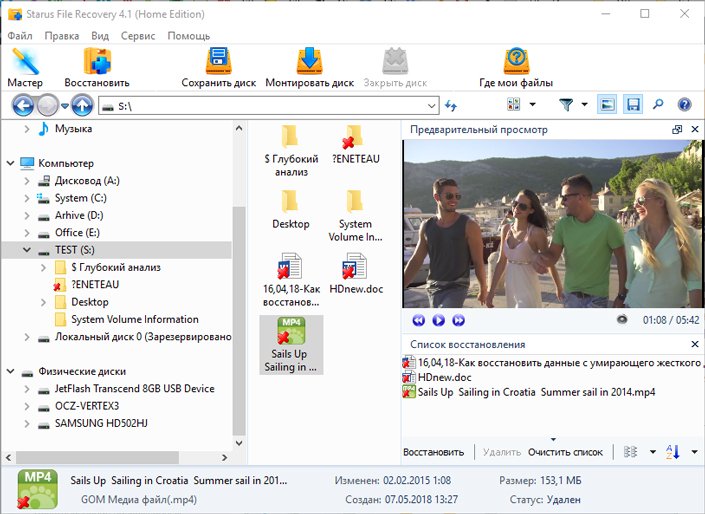
Воспользоваться софтом Starus File Recovery можно и в тех случаях, когда логическая структура вашего носителя информации нарушена и не отображается. Благодаря тщательному анализу, который делает программа для восстановления файлов с карты памяти, можно будет буквально по крупицам собрать имевшиеся прежде фото и архивы, и снова работать с ними.
Все, что будет обнаружено, можно будет предварительно просмотреть в интерфейсе софта и далее поместить на любой носитель, записать на CD/DVD диск, или же выложить на FTP-сервер. Последняя опция незаменима в том случае, если вы самостоятельно осуществляете восстановление данных и взаимодействуете с большими объемами информации.
Еще один положительный момент заключается в том, что программа для восстановления удаленных файлов понятна любому пользователю, хоть единожды имевшему дело с Windows эксплорером, пригодна для всех операционных систем и файловых форматов семейства Windows. Без труда, моментально и, что самое главное, эффективно она поможет вернуть к жизни стертые архивы или информацию с поврежденных дисков. А вы всегда будете в состоянии в срок продолжить работу, не упустив из виду ничего ценного.
Похожие статьи про восстановление данных:

Восстановление RAW-фотографий с цифровой камеры
Фотография формата RAW — это необработанный файл, который не подлежит редактированию или печат.

Восстановление RAW в NTFS или FAT32 на USB, SD, HDD без потери данных
Диск, по определенным причинам приобретающий статус RAW, — это уже далеко не новинка в мире со.

Сбор и анализ информации из веб-браузера — часть I
Кто следит за нами в сети интернет? Интернет предоставляет современному человеку огромные возможност.
Источник: www.starusrecovery.ru